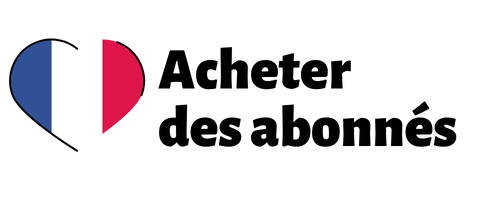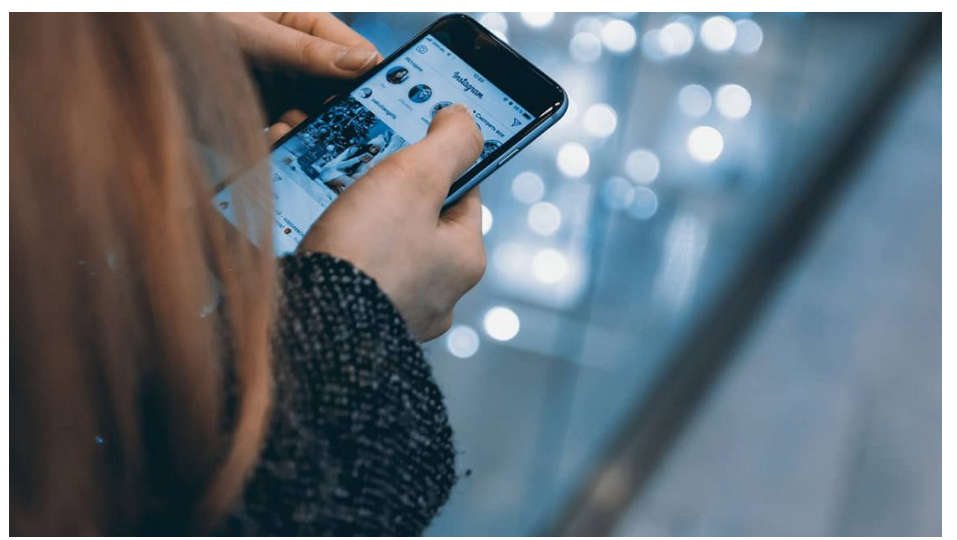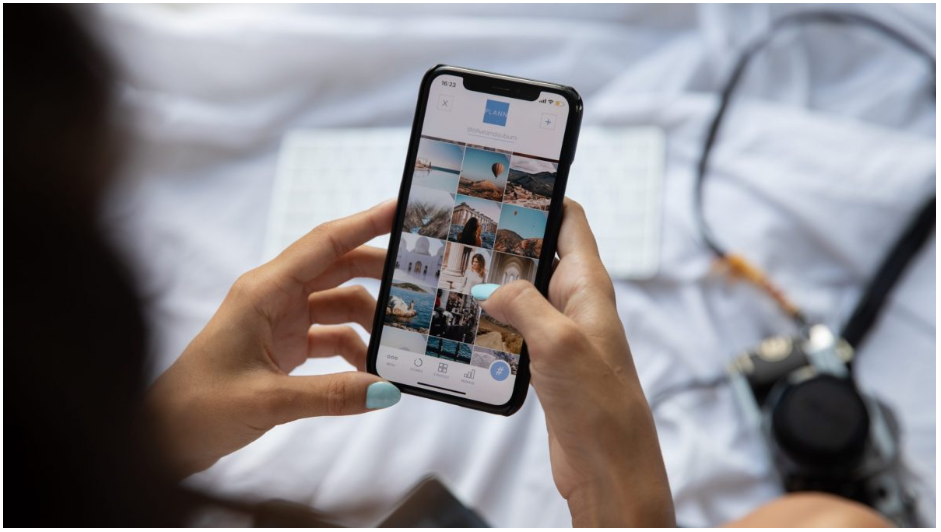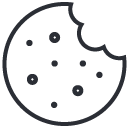Bienvenue dans le sujet “Comment publier une photo sur Instagram ?“
Étant donné que l’application mobile Instagram a été mise à jour plusieurs fois au cours des dernières années, il est possible que vous ne soyez pas sûr de l’emplacement du bouton qui vous permet de commencer à publier sur la plate-forme si vous ne l’avez pas fait dans certains cas. temps.
Vous avez de la chance si vous connaissez l’application mobile et avez souhaité pouvoir publier sur Instagram à partir de votre ordinateur de la même manière fluide que l’application mobile. Une fonction comparable à la façon dont les publications sont effectuées sur les applications mobiles Instagram n’a été introduite que récemment dans la version du site Web de bureau d’Instagram.
Ce guide vous guidera tout au long de la publication sur Instagram depuis votre ordinateur ou votre appareil mobile.
1. En haut de votre écran, vous verrez une icône plus (+)
Voyez-vous le symbole plus [+] dans le coin supérieur gauche de l’écran ? Cela devrait vous servir de point de départ. En cliquant simplement sur le signe plus, vous serez prêt pour la prochaine étape, qui se trouve ci-dessous.
Immédiatement plus de popularité sur Instagram? Achetez de vrais followers, likes et vues !
Voir tous les produits
Obtenez une réduction temporaire de 10 % sur TOUS les produits avec le code 10OFF
2. Sélectionnez une image ou une vidéo dans votre galerie, ou prenez-en une nouvelle
Instagram affichera les photos actuellement stockées sur votre appareil mobile. Choisissez-en un pour le partager sur votre page. Si vous ne possédez pas déjà une image que vous souhaitez utiliser, vous pouvez prendre une photo ou une vidéo depuis l’application Instagram en sélectionnant l’icône de l’appareil photo et en suivant les instructions à l’écran.
Cliquez sur le bouton fléché situé dans le coin supérieur droit de l’application une fois que vous avez fini de sélectionner et de recadrer une image (ou un carrousel de plusieurs photos).
3. Téléchargez de nombreuses photos sur votre compte Instagram.
Voulez-vous mettre en valeur chacune des photographies d’une collection que vous avez téléchargée ? En utilisant la fonction carrousel d’Instagram, vous pouvez atteindre cet objectif.
Appuyez sur le symbole qui ressemble à des carrés empilés lorsque vous souhaitez appuyer pour la première fois sur une photo ou une vidéo. Cette icône est située juste au-dessus de vos photos sur le côté droit de l’écran. Après avoir sélectionné cette option, un numéro apparaîtra dans le coin supérieur droit de chaque image et vidéo que vous choisissez. Ce numéro indique la position dans le carrousel où le matériel sera affiché.
Sur Instagram, vous n’êtes pas limité au téléchargement d’images de forme carrée. Vous pouvez vraiment partager des photos dans l’orientation horizontale ou verticale. Sur l’écran Bibliothèque, vous pouvez voir une plus grande partie de votre image en pinçant l’écran lorsqu’il affiche la photo que vous avez choisie.
Malgré le fait que les utilisateurs d’Instagram peuvent choisir entre des orientations horizontales et verticales pour leurs photos, les photos elles-mêmes doivent toujours respecter un certain ensemble de dimensions. Par conséquent, il est possible que vous deviez recadrer une très petite partie de votre photo afin de l’adapter.
5. Sélectionnez un filtre.
Instagram fournit un total de 24 filtres ; pour les parcourir, faites défiler vers la droite, puis cliquez sur n’importe quel filtre pour obtenir un exemple de la façon dont il apparaîtra sur votre photo.
Par défaut, le filtre sera utilisé à son niveau d’efficacité maximal. Toutefois, si vous souhaitez réduire la force de l’impact du filtre, vous pouvez le faire en double-cliquant sur la vignette du filtre après son application. Cela fera apparaître un sélecteur d’échelle, qui vous permettra d’ajuster le niveau de l’effet.
Vous pouvez également apporter d’autres ajustements à l’image en appuyant sur l’icône représentant une baguette située en haut de l’écran.
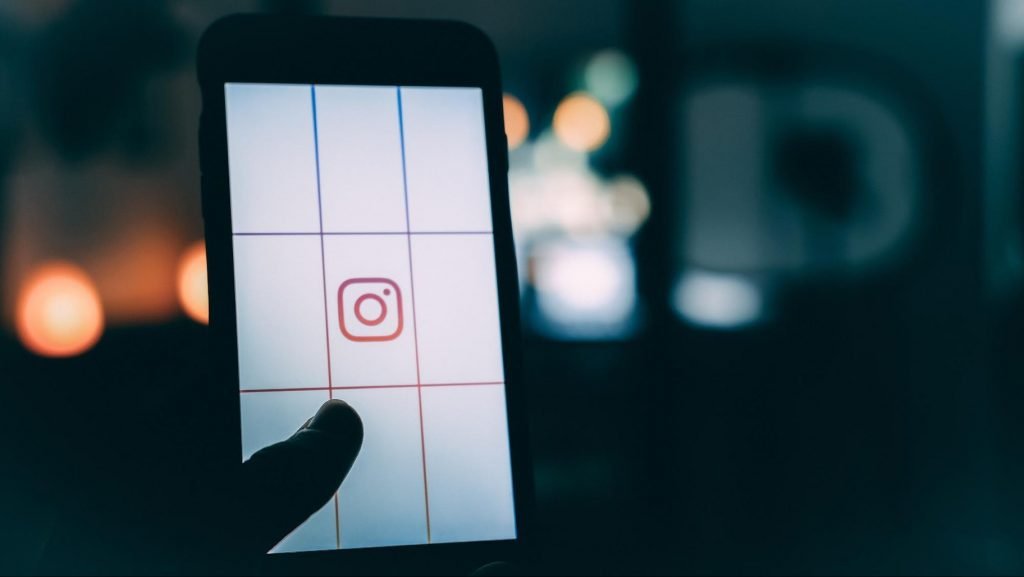
Comment publier une photo sur Instagram à l’aide d’un ordinateur
Auparavant, publier du contenu depuis un ordinateur vous obligeait à suivre une procédure compliquée afin de faire croire à Instagram que vous travailliez depuis un appareil mobile.
La bonne nouvelle est qu’Instagram a introduit une toute nouvelle fonctionnalité intégrée qui permet de soumettre du contenu à partir de son site Web de bureau de la même manière simplifiée qu’à partir de son application mobile. Il s’agit de la procédure de publication depuis un ordinateur.
1. À l’aide d’un navigateur Web de bureau, accédez au site Web d’Instagram et connectez-vous si vous y êtes invité.
2. Pour créer un nouveau message, allez en haut de la page et cliquez sur le symbole qui ressemble à un signe plus.
3. Faites glisser et déposez des fichiers vidéo ou image dans la boîte contextuelle qui s’ouvre, ou choisissez-les à partir de votre ordinateur en cliquant sur le bouton Sélectionner à partir de l’ordinateur.
4. La fenêtre affichera maintenant l’image que vous avez choisie. Vous pouvez zoomer sur l’image et la recadrer à l’aide du symbole de la loupe dans le coin inférieur gauche de l’écran. Alternativement, vous pouvez utiliser l’icône avec les deux flèches à gauche de celle-ci pour choisir un certain rapport d’aspect pour le message. Cliquez sur le cercle avec des carrés qui se chevauchent dans le coin inférieur droit de l’écran, puis appuyez sur le symbole + qui apparaît pour ajouter un média. Cela vous permettra de télécharger d’autres photos. Lorsque vous avez terminé, cliquez sur le bouton Suivant.
5. Pour modifier les niveaux de luminosité, de contraste et d’autres composants, choisissez un filtre dans le menu déroulant ou cliquez sur l’onglet Réglages. Ensuite, vous devez cliquer sur le bouton Suivant.
6. Cliquez sur l’image pour étiqueter les comptes, utilisez le formulaire à droite de l’image pour ajouter une description, un emplacement ou un texte alternatif (en utilisant le choix Accessibilité), ou désactivez les commentaires. Vous pouvez également désactiver les commentaires en cliquant sur la photo (via le menu déroulant Paramètres avancés). Après cela, choisissez l’option Partager pour publier l’image sur votre flux Instagram.
-
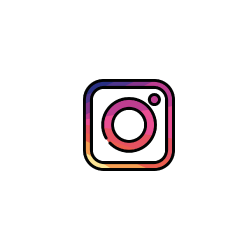 Acheter des followers InstagramFrom €4,99
Acheter des followers InstagramFrom €4,99 -
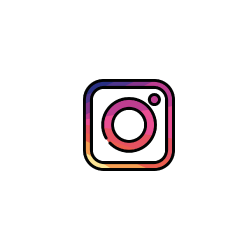 Acheter des likes InstagramFrom €0,99
Acheter des likes InstagramFrom €0,99 -
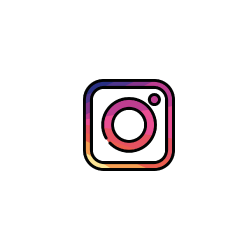 Acheter des vues InstagramFrom €0,99
Acheter des vues InstagramFrom €0,99
Meilleures façons de publier sur Instagram
Pour créer des photos sur Instagram qui semblent excellentes, vous devez adhérer à ces quatre principes :
1. Exploiter les fondements de la photographie
2. Être conscient de votre groupe démographique cible
3. Se faire un nom
4. Publier régulièrement
À emporter
Puisque vous comprenez maintenant comment publier sur Instagram, vous pouvez commencer à développer du contenu pour le site et interagir avec les personnes qui vous y suivent. Si vous êtes propriétaire d’une entreprise ou d’une marque, vous aurez besoin d’un bon plan afin d’obtenir l’engagement et l’exposition auprès de votre public cible.
Vous avez des questions concernant le sujet “Comment publier une photo sur Instagram ?“ n’hésitez pas à commenter ci-dessous.